Langkah Mudah Memainkan Fortnite di iPhone pada Tahun 2022
Bagaimana Cara Memainkan Fortnite di Iphone 2022? Jika Anda pengguna iPhone yang ingin bergabung dengan jutaan pemain yang menikmati Fortnite, Anda …
Baca Artikel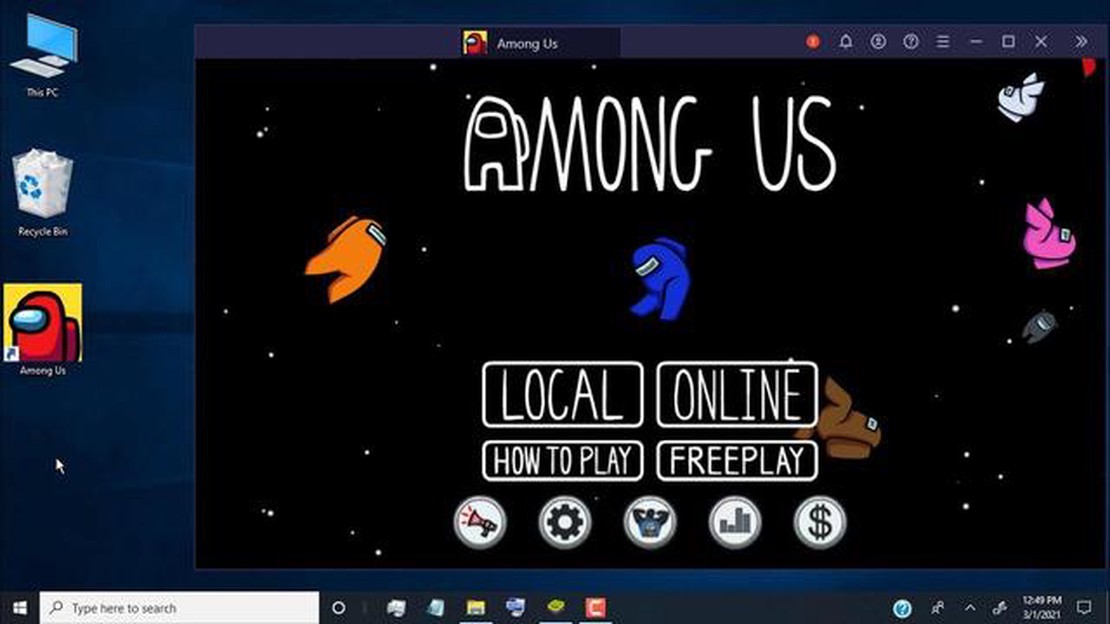
Jika Anda penggemar game multipemain daring, kemungkinan besar Anda pernah mendengar tentang Among Us. Game populer ini telah menggemparkan dunia game, dan untuk alasan yang bagus. Dengan gameplay yang sederhana namun membuat ketagihan dan mekanisme deduksi sosial, Among Us dengan cepat menjadi favorit para gamer dari segala usia.
Baik Anda baru mengenal game ini atau pemain berpengalaman yang ingin mencobanya di perangkat Microsoft, panduan langkah demi langkah ini akan menunjukkan cara memainkan Among Us di Microsoft. Bersiaplah untuk bergabung dengan kru dan pecahkan misteri siapa di antara Anda yang menjadi Penipu!
Langkah pertama untuk mendapatkan Among Us di Microsoft adalah membuka Microsoft Store di perangkat Anda. Hal ini dapat dilakukan dengan mencari “Microsoft Store” di kolom pencarian atau dengan mengklik ikon Microsoft Store di menu aplikasi Anda.
Setelah Anda berada di Microsoft Store, gunakan bilah pencarian di sudut kanan atas jendela untuk mencari “Among Us.” Tekan enter atau klik ikon pencarian untuk memulai pencarian.
Di antara hasil pencarian, Anda akan menemukan Among Us. Klik pada game tersebut untuk membuka halamannya.
Di halaman game, Anda akan melihat tombol “Instal”. Klik tombol tersebut untuk memulai proses instalasi. Tergantung pada kecepatan koneksi internet Anda, game ini mungkin membutuhkan waktu beberapa menit untuk diunduh dan diinstal.
Setelah penginstalan selesai, Anda akan melihat tombol “Buka”. Klik tombol tersebut untuk meluncurkan Among Us dan mulai bermain. Sekarang Anda akan dapat menikmati permainan yang mendebarkan dan menguji kemampuan Anda sebagai Crewmate atau Penipu.
Selesai! Anda telah berhasil menginstal Among Us di perangkat Microsoft Anda. Kumpulkan teman-temanmu, buat lobi, dan bersiaplah untuk berjam-jam penuh keseruan dan ketegangan saat kamu bekerja sama untuk mengidentifikasi Penipu di antara kamu.
Ingat, jangan percayai siapa pun dan jaga akal sehatmu. Nasib kru luar angkasa bergantung padanya!
Jika Anda ingin memainkan game online populer Among Us di perangkat Microsoft Anda, ikuti petunjuk langkah demi langkah berikut untuk mengunduh dan menginstal game tersebut:
Selamat! Anda telah berhasil mengunduh dan menginstal Among Us di perangkat Microsoft Anda. Sekarang Anda dapat menikmati bermain game dengan teman-teman Anda!
Baca Juga: Panduan Lengkap tentang Penggunaan Tangga dalam Penyeberangan Hewan: Cakrawala Baru
Jika Anda ingin memainkan Among Us di perangkat Microsoft, Anda harus membeli dan mengunduhnya dari Microsoft Store. Untungnya, prosesnya sangat mudah. Ikuti panduan langkah demi langkah di bawah ini untuk memulai:
Dengan mengikuti langkah-langkah ini, Anda seharusnya dapat membeli dan mengunduh Among Us dari Microsoft Store tanpa masalah. Ingatlah untuk menjaga detail akun Microsoft Anda tetap aman dan selalu periksa persyaratan sistem untuk memastikan perangkat Anda memenuhi spesifikasi yang diperlukan untuk permainan.
Baca Juga: Cara Mengubah Jenis Obrolan di Among Us Mobile: Panduan Lengkap
Among Us adalah gim multipemain populer yang dapat dimainkan di berbagai perangkat, termasuk perangkat Microsoft. Jika Anda penggemar game ini dan ingin menginstalnya di perangkat Microsoft Anda, ikuti langkah-langkah sederhana ini.
Selesai! Anda telah berhasil menginstal Among Us di perangkat Microsoft Anda. Sekarang Anda dapat menikmati bermain game dengan teman-teman Anda dan bergabung dalam keseruannya.
Catatan: Among Us adalah game gratis untuk dimainkan dengan pembelian dalam aplikasi opsional untuk konten tambahan. Pastikan untuk memeriksa detailnya di Microsoft Store untuk mengetahui tentang pembelian dalam aplikasi atau fitur tambahan.
Selamat! Anda telah berhasil menginstal Among Us di perangkat Microsoft Anda. Sekarang saatnya meluncurkan game dan mulai bermain dengan teman atau pemain online. Ikuti langkah-langkah di bawah ini untuk memulai:
Ingatlah untuk tetap waspada dan gunakan keahlian detektif Anda untuk mengungkap penipu. Bekerja sama dengan rekan-rekanmu untuk menyelesaikan tugas dan bertahan dari serangan penipu. Semoga beruntung dan semoga Anda menjadi pahlawan yang menyelamatkan pesawat luar angkasa!
Ya, Anda dapat memainkan Among Us di perangkat Microsoft. Among Us tersedia untuk PC Windows dan dapat diunduh dari Microsoft Store.
Tidak, Among Us tidak gratis di Microsoft. Game ini memiliki biaya pembelian satu kali di Microsoft Store.
Among Us di Microsoft dihargai $ 4.99. Ini adalah biaya pembelian satu kali dan memungkinkan Anda untuk mengunduh dan memainkan game di PC Windows Anda.
Tidak, Among Us saat ini tidak tersedia untuk Xbox. Game ini terutama dirancang untuk PC dan platform seluler.
Bagaimana Cara Memainkan Fortnite di Iphone 2022? Jika Anda pengguna iPhone yang ingin bergabung dengan jutaan pemain yang menikmati Fortnite, Anda …
Baca ArtikelBagaimana Cara Menangkap Hewan Penyeberangan Hiu? Jika Anda adalah pemain setia Animal Crossing, Anda pasti tahu betapa mengasyikkannya menangkap …
Baca ArtikelBagaimana Cara Kerja Belas Kasihan Dalam Dampak Genshin? Genshin Impact, game role-playing aksi populer yang dikembangkan oleh miHoYo, menggabungkan …
Baca ArtikelBerapa Harga Call Of Duty: Black Ops 3 Untuk Ps4? Ingin menambahkan Call of Duty: Black Ops 3 ke dalam koleksi game PS4 Anda? Saatnya mencari tahu …
Baca ArtikelBagaimana Cara Mendapatkan Genshin Impact? Genshin Impact adalah game role-playing aksi yang sangat populer yang dikembangkan oleh miHoYo. Game ini …
Baca ArtikelBagaimana Cara Mendapatkan Graveyard di Clash Royale? Clash Royale adalah gim seluler populer yang menggabungkan elemen strategi dan pengumpulan …
Baca Artikel